
Obsah
- Jak si vzít živé fotografie
- Jak upravit živé fotografie a přidat živé efekty
- Jak změnit výchozí obrázek živého obrazu
- Jak oříznout živou fotografii
- Jak vypnout zvuk na Live Photo
- Jak přidat živé efekty: Bounce, Loop & Long Exposure
- Viz Starší zprávy na obrazovce uzamčení
Novější telefony iPhone mohou fotografovat živé fotografie, což je dynamický způsob, jak zachytit lidi a objekty v pohybu. Živé fotografie jsou nejflexibilnější způsob, jak fotografovat iPhone a snadno se kreativně upravují. Tento průvodce živými fotografiemi vás naučí, jak maximálně využít svých živých fotografií a vzít je z dobrého na skvělé.
I když se můžete seznámit s živými fotografiemi na zařízeních iPhone 6, iPhone SE a iPhone 7, iOS 11 přináší řadu nových funkcí služby Live Photos, i když jste si nezajistili nejnovější iPhone. Nové funkce živých fotografií vám umožňují změnit klíčovou fotografii, která se zobrazuje ve svitku fotoaparátu pro živou fotografii, oříznout živou fotografii a přidat efekty pro animaci nebo stylizaci fotografie.
Než začnete s naším průvodcem živými fotografiemi níže, nezapomeňte, že k použití této možnosti je třeba nainstalovat bezplatnou aktualizaci iOS 11. Zde je to, co potřebujete vědět, abyste mohli v iPhonu provádět a upravovat živá fotografie.
Jak si vzít živé fotografie

Jak se živě fotografovat.
Apple výchozí nastavení Live Photos na zapnout, když užíváte normální fotografii. Můžete jej dokonce použít s 2x zoomem na iPhone 7 Plus nebo iPhone 8 Plus. Chcete-li se ujistit, že užíváte aplikaci Live Photo, otevřete aplikaci Fotoaparát a ujistěte se, že malá ikona vypadající slunce na okraji obrazovky je žlutá. Pokud je šedá, klepněte na ni a změní se na žlutou.
Když na něj klepnete, zobrazí se ve středu obrazové plochy. Při fotografování se na obrazovce objeví také LIVE. Pokud je tato možnost povolena, zkuste pořídit několik snímků a uvidíte, že se zobrazí na obrazovce. Každé klepnutí nahraje 1,5 sekundy zvuku a nepřetržitou sérii fotografií. Pokud to potřebujete, můžete zvuk vypnout později.
Chcete-li dosáhnout nejlepších výsledků, ujistěte se, že jste při fotografování živých fotografií stále drželi svůj iPhone a nechte předmět pohybovat v rámci snímku. Sledování živých fotografií s velkým pohybem fotoaparátu může být nevolnost, může způsobit rozmazání a omezuje způsob, jak je můžete později upravovat.
To je vše, co je potřeba vzít na svůj iPhone živou fotografii.
Jak upravit živé fotografie a přidat živé efekty
Jak změnit výchozí obrázek živého obrazu
Live Photo je vlastně sbírka fotografií a videa přes 1,5 sekundy a někdy fotografie, kterou software zvolí jako výchozí, není nejlepší fotografie. Pomocí systému iOS 11 můžete nyní změnit výchozí fotografii, která se zobrazuje ve svitku fotoaparátu. Je to skvělý způsob, jak dostat jasný obraz jako standardní fotografii před aktivací živé části fotografie.
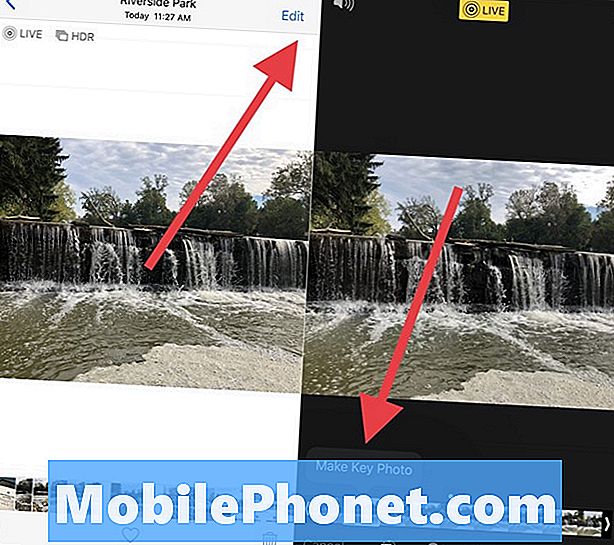
Změňte výchozí fotografii ve službě Live Photo v aplikaci iOS 11.
- Přejděte na stránku Fotografie App.
- Najdi Živá fotka.
- Klepněte na Upravit.
- Klepněte na jinou fotografii ve spodní části.
- Klepněte na Make Key Photo.
- Klepněte na Hotovo.
To umožní, aby se nová fotografie objevila ve vašem fotoaparátu a jeden člověk uvidí, když jim pošlete živou fotografii.
Jak oříznout živou fotografii
Někdy je živá fotografie dokonalá, s výjimkou toho, že na začátku nebo na konci fotografie je příliš mnoho otřesů nebo předmětů. Často se to stane, když neplánujete fotografovat s živou fotografií a skončíte s něčím skvělým, že jste telefon odložili nebo zvedli. Zde naleznete postup, jak oříznout živou fotografii.
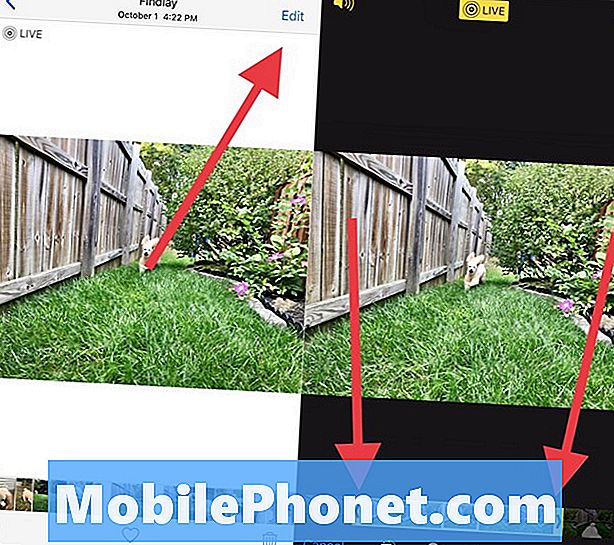
Udělejte živou fotografii kratší nebo upravte nepříjemný pohyb.
- Přejděte na stránku Fotografie App.
- Najdi Živá fotka.
- Klepněte na Upravit.
- Přetažením okrajů oblasti Photo (Foto) upravte oříznutí od začátku a konce.
- Klepněte na Hotovo.
Část živé fotografie, kterou chcete zachovat, bude po přetažení jednoho z posuvníků uvnitř žluté části. Jednoduše je upravte podle potřeby a pak klepněte na Hotovo.
Jak vypnout zvuk na Live Photo
Pokud máte rádi živou fotografii, ale nechcete, aby se zvuk, který jste nahráli, snadno vypnul bez aplikací třetích stran.
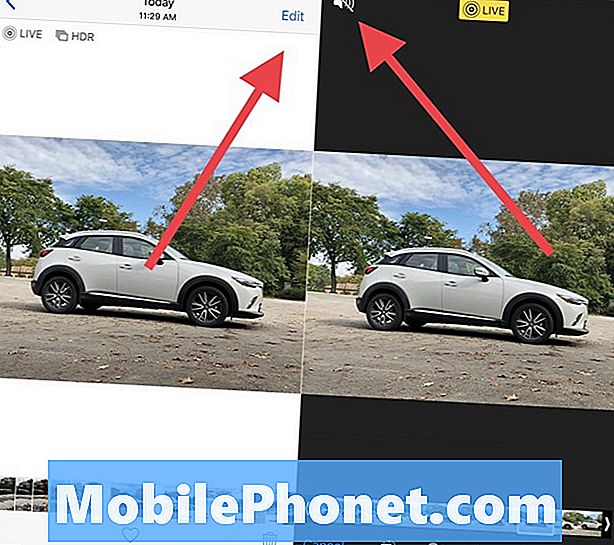
Jak vypnout zvuk na Live Photo.
- Přejděte na stránku Fotografie App.
- Najdi Živá fotka.
- Klepněte na Upravit.
- Klepněte na tlačítko Ikona reproduktoru.
- Klepněte na Hotovo.
Pokud se rozhodnete, že chcete, můžete zvuk přidat později. Nemůžete k němu přidat nový zvukový klip, takže musíte žít se zvukem nebo si užívat ticha.
Jak přidat živé efekty: Bounce, Loop & Long Exposure
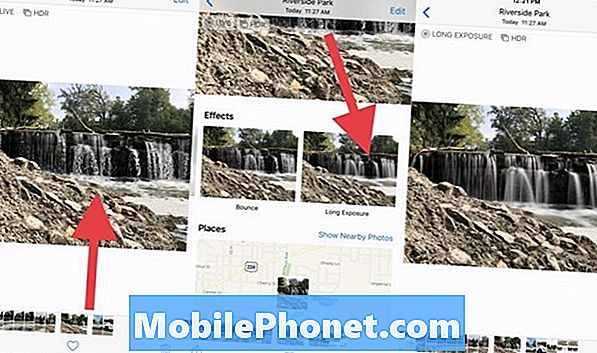
Chcete-li přidat efekty do živých fotografií, přejeďte prstem nahoru.
S iOS 11 můžete nyní vytvořit Live Photo Loop, Bounce nebo proměnit v Long Exposure. To jsou skvělé efekty, díky kterým se vaše fotografie Live Photos mohou ochladit. Tyto efekty nepřidáváte pomocí tlačítka Upravit. To by dávalo příliš velký smysl. Postup přidání efektu Live Photo Effect.
- Přejděte na stránku Fotografie App.
- Najdi Živá fotka.
- Přejeďte nahoru ze spodní části obrazovky.
- Klepněte na efekt.
- Klepněte na Hotovo.
Na fotografii můžete použít pouze jeden efekt a někdy se jedna z možností nezobrazí, protože efekt na této fotografii nebude fungovat správně. Nejčastěji nevidíme možnost pro smyčku.

Příklad efektu Long Exposure Live Photo pořízeného na iPhone.
To, co každý z efektů Live Photo Effects dělá;
- Smyčka: Opakovaně opakuje živou fotografii. Někdy je to bezproblémové opakování, jindy si toho všimnete.
- Odskočit: Živá fotka hraje jedním způsobem, pak se otočí zpět pro chladný efekt.
- Dlouhá expozice: Přidává modré do vody nebo světel k vytvoření uměleckých efektů.

Když použijete Loop nebo Bounce, uvidíte speciální animovanou filmovou verzi uloženou v animovaném albu a můžete filmový klip sdílet. Nahoře můžete vidět příklad efektu smyčky na živou fotografii. Pokud fotografie dokonale oříznete, můžete získat přesnou smyčku, která se však pokouší dostat do pořádku.
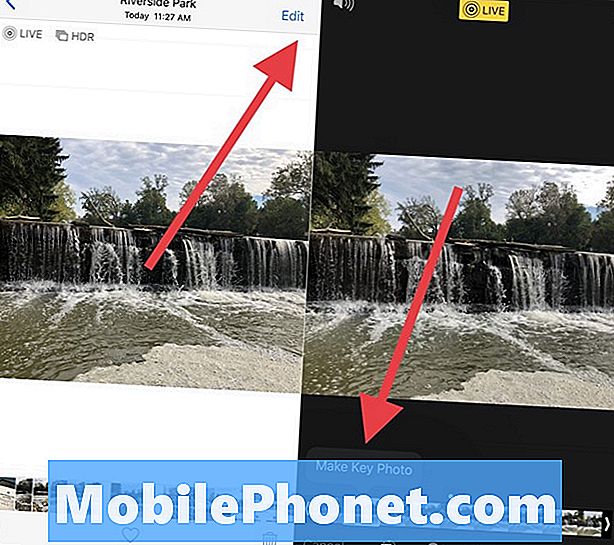
Foto nahoře je gif Live Photo s efektem Bounce, který v podstatě spouští fotografii, pak ji otočí a opakuje znovu a znovu.
Dlouhý expoziční účinek je nejlepší pro vodopády, ale můžete jej použít i s koncovými světly. To funguje nejlépe, když máte stativ, nebo pokud můžete vyztužení iPhone k něčemu stabilizovat.
31 iOS 11 tipů a triků, které byste nemohli vědět

































